ポップアップ字幕
設定画面の開き方:
- ScribeAssistの画面左上にある[設定]をクリックすると、メニューが開きます。
- [設定]画面左メニューにある[ポップアップ字幕]をクリックすると、設定画面が開きます。
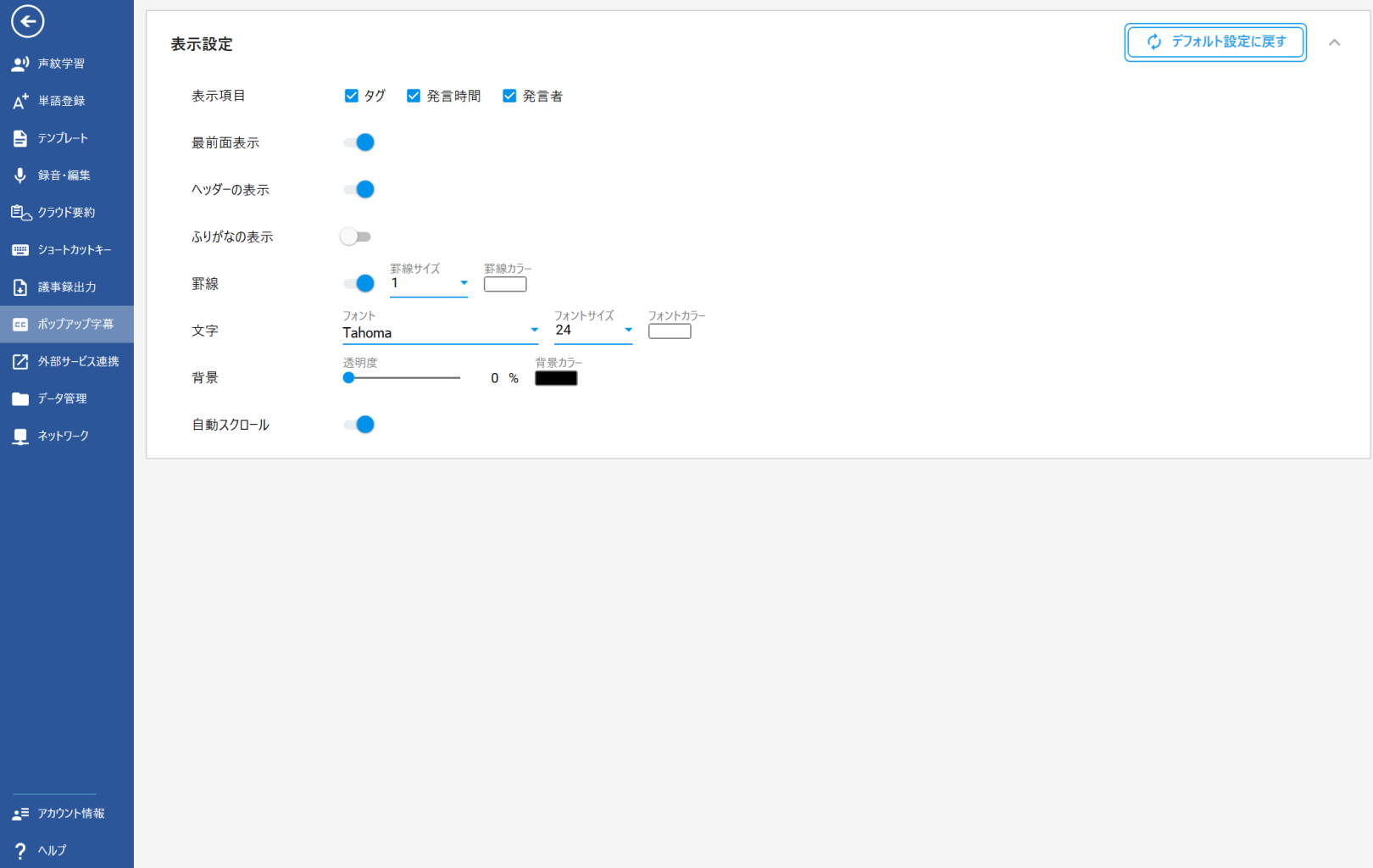
ポップアップの表示設定
エディットモードの機能です。
ポップアップの表示設定とは、音声認識の結果を別ウィンドウで表示できる機能です。
最前面に固定ができるため、他の作業をしつつ認識結果を確認したい場合や
Web会議上に表示させ画面共有を行い、認識結果を参加者に共有したい場合等に利用します。
また、聴覚障がい者向けの字幕表示としてもご利用いただけます。
任意の設定をお選びください。(デフォルト設定に戻すこともできます)
エディットモードのメニューバーからポップアップを表示させることができます。
エディットモードのメニューバーについてはこちら
| 項目 | 詳細 |
|---|---|
| 表示項目 | タグ、発言時間、発言者を表示するか選択できます |
| 最前面表示 | PC画面上で最前面に表示するか選択できます |
| ヘッダーの表示 | 表示項目のヘッダーを表示するか選択できます |
| 罫線 | 罫線の有無、サイズ、カラーを選択できます |
| 文字 | フォントの種類、サイズ、カラーを選択できます |
| 背景 | 背景色の透明度とカラーを選択できます |
| 自動スクロール | 最新の発言内容に自動的に遷移するか選択できます |
このページで、お客さまの疑問は解決しましたか?
このガイドを見ている人は、こんなページも見ています
お問い合わせをご希望のお客さまへ
操作方法に関するお問い合わせ、製品の導入検討のお問い合わせなど、
お客さまの疑問にお答えする各種サポート・サービスについてご案内します。
LGWAN環境からアクセスできません。